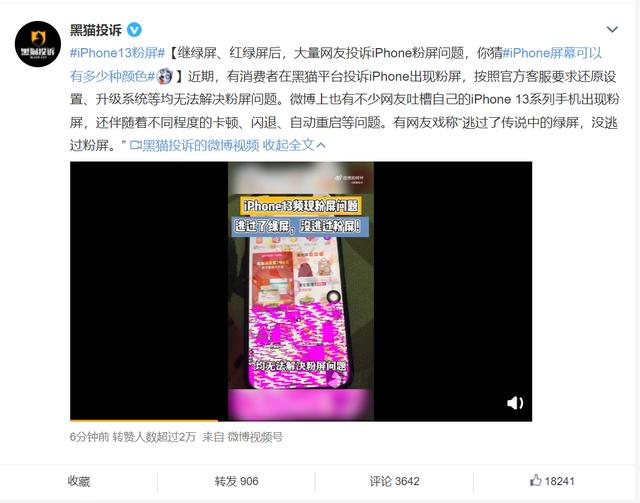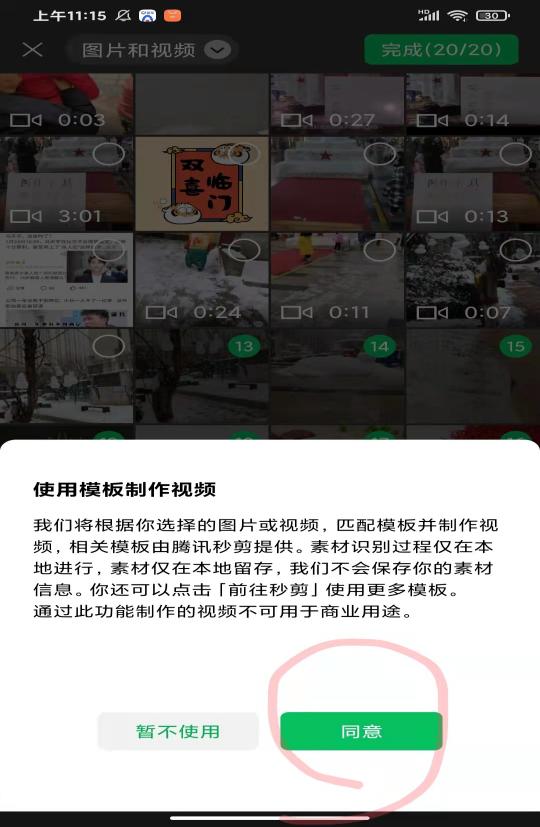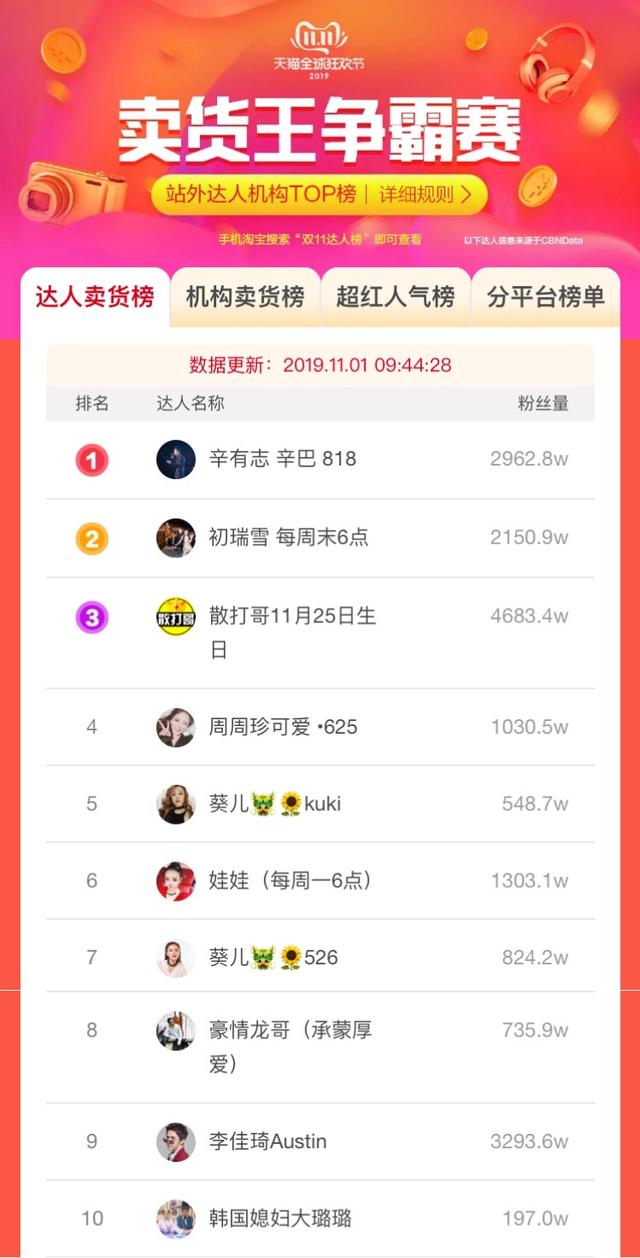通常在我们的工作中,为了防止文件被轻易窃取,我们通常会给文件添加水印。
Word、Excel、PDF文件是office中最常用的文件,那么如何给这些文件添加水印呢?
今天就教大家如何给Word、Excel、PDF文件添加水印,就是这么简单。

1.首先我们打开一个Word文档,点击顶部菜单栏中的【设计】,点击下方【桌面背景】选项中的【水印】。
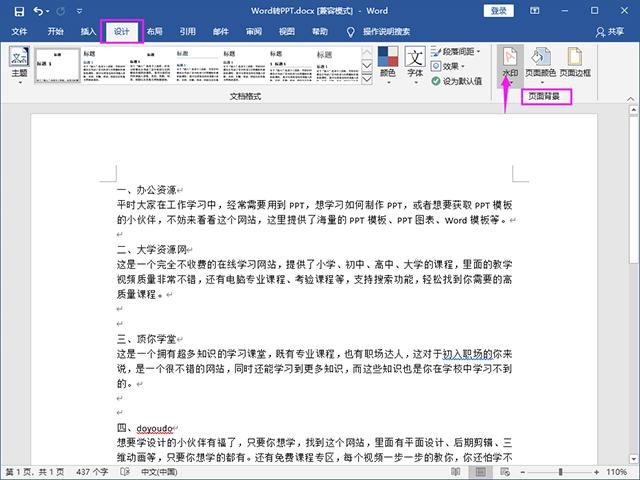
2.开启水印功能,在Word中自带一些水印样式。直接点击添加水印。如果要删除水印,请单击删除水印。此外,您可以自定义水印。
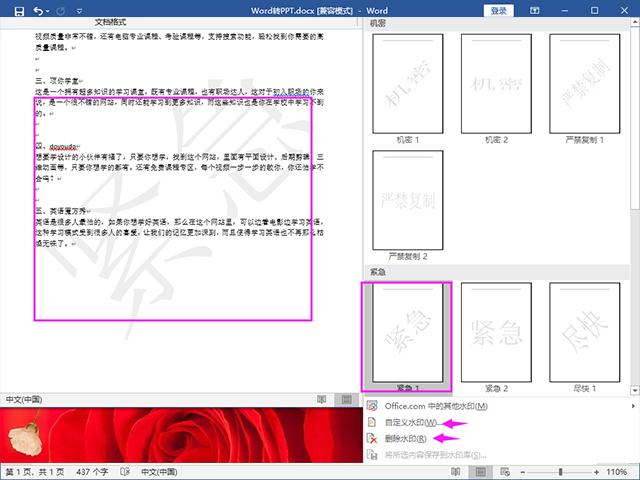
3.我们可以选择【图片水印】和【文字水印】。这里以文字水印为例,在下面输入水印文字,调整字体、字号、颜色、样式。
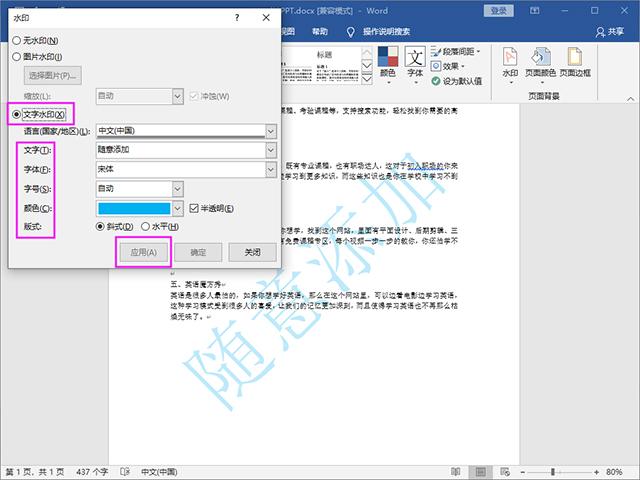
1.我们打开一个Excel电子表格,单击顶部的[插入],然后选择底部的[文本],插入一个文本框,并在其中输入水印。
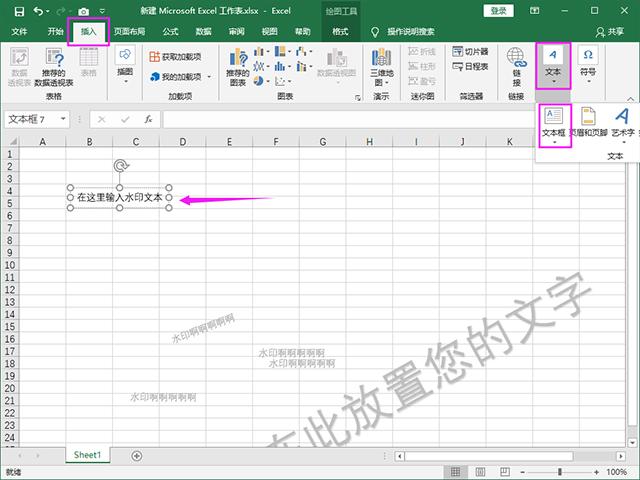

2.选择文本内容,调整文本大小,将文本颜色调整为灰色,然后单击[格式]将[形状填充]更改为无填充,将[形状轮廓]更改为无轮廓。
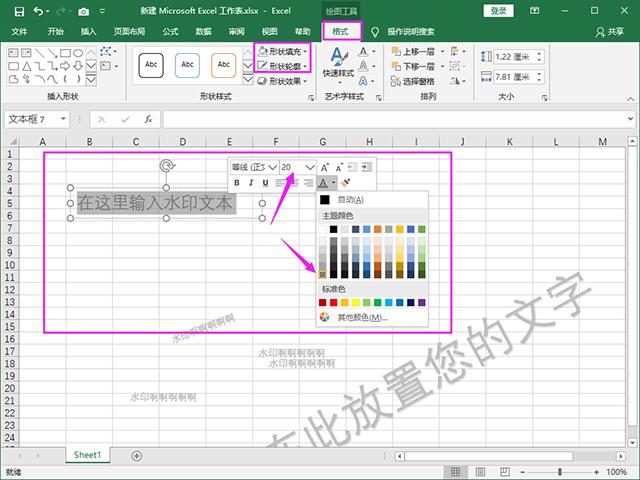
3.我们可以点击文本框的顶部,调整水印的方向,然后按[Ctrl+C]复制水印,在Excel中多粘贴几张,拖动鼠标调整水印的位置。
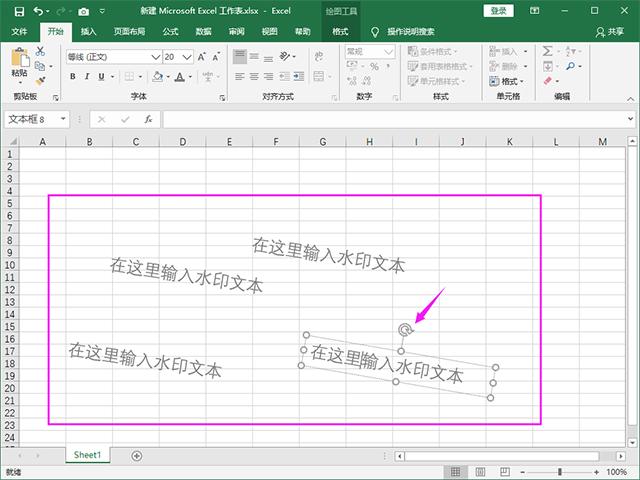
1.如果你想加密PDF文件,你需要工具。你可以使用快速PDF转换器,打开这个工具,点击[PDF操作]-[PDF水印]。
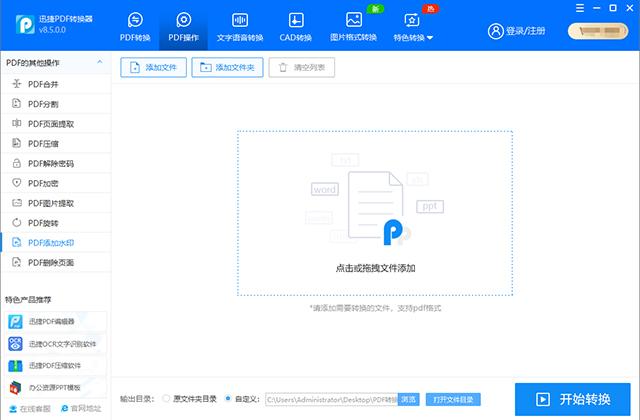
2.然后点击转换器右侧的【添加文件】,打开我的电脑,找到要加水印的PDF文件,双击添加。
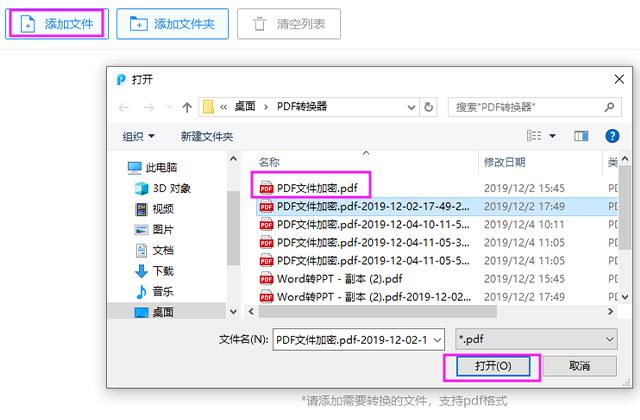
3.文件添加完成后,点击下方的【添加水印】按钮,点击选择图片文件,然后调整下方水印的位置、透明度、旋转角度。
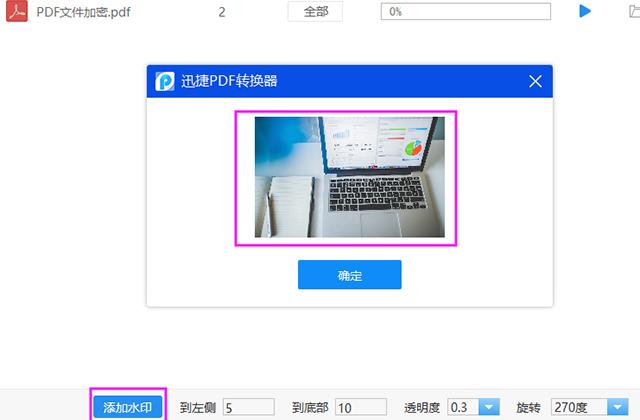
4.设置完成后,可以点击右下角的【开始转换】按钮,几秒钟就完成了。单击顶部的文件夹图标查看带水印的PDF文件。
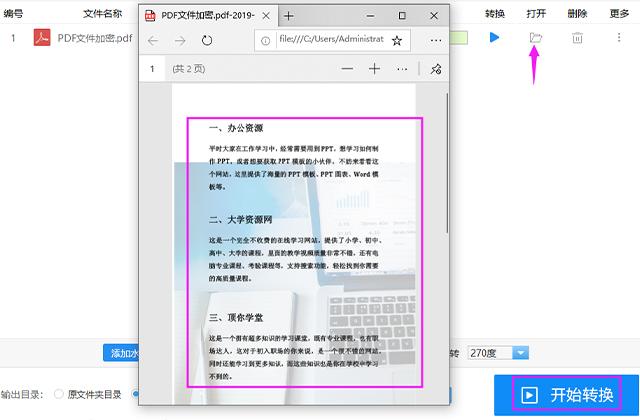
如果以后需要给Word、Excel、PDF文件添加水印,可以试试上面的方法。